Heute verwenden wir verschiedene Arten von Daten- und Inhaltsverwaltungsprogrammen , da wir es gewohnt sind, all diese Informationen in verschiedenen Dateien und Dokumenten zu speichern, die wir später freigeben oder verwalten und die gespeicherten Informationen abrufen können.
Wenn es um das Sammeln und Verwalten von Daten geht, ist Excel zweifellos eine der besten Tabellenkalkulationen . Dank dieses Microsoft Office-Programms haben wir die Möglichkeit, eine Reihe von Prozeduren auszuführen und verschiedene Formeln direkt aus dem Dokument automatisch auszuführen.
Excel bietet uns ein breites Portfolio an Optionen für die Arbeit mit den registrierten Daten. Diese reichen von logischen Funktionen bis zu dynamischen Tabellen. Diese haben jedoch einen Vorteil und es ist die Vorschaufunktion, mit der es möglich ist, das Verhalten einer Formel oder im Voraus zu erkennen Funktion auf die Daten haben, ist es möglich, sie auf einfache, aber funktionale Weise zu aktivieren oder zu deaktivieren.
Um auf dem Laufenden zu bleiben, abonniere unseren YouTube-Kanal! ABONNIEREN
So aktivieren oder deaktivieren Sie die Vorschau in Excel
Dieser Vorgang gilt für die verschiedenen Versionen von Excel. Dazu öffnen wir Excel und gehen zum Menü Datei. Dort wählen wir “Optionen”:
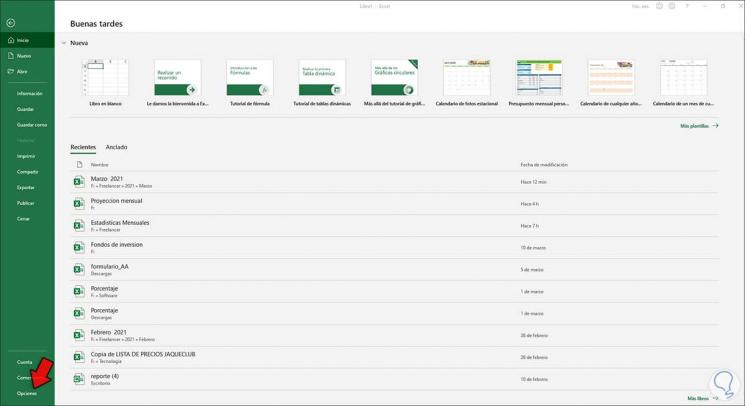
Wenn Sie dort klicken, wird ein neues Fenster wie das folgende angezeigt:
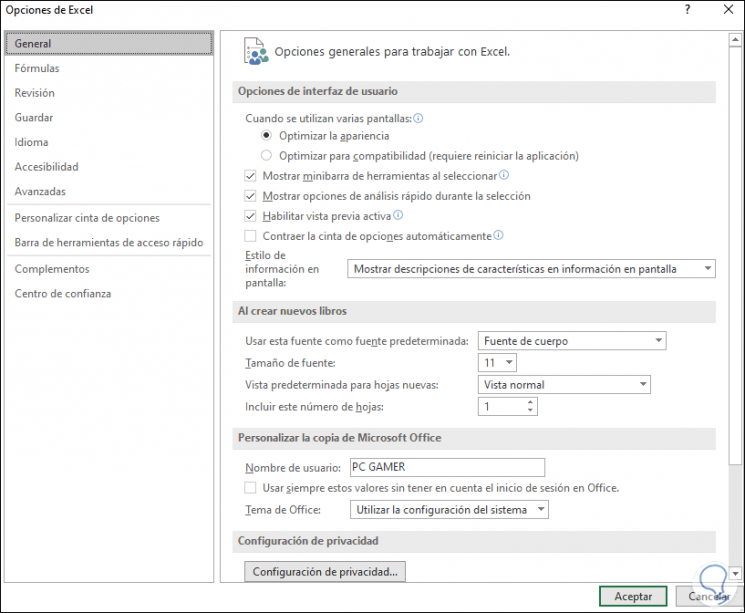
Im Abschnitt “Allgemein” aktivieren oder deaktivieren wir das Feld “Aktive Vorschau aktivieren”.
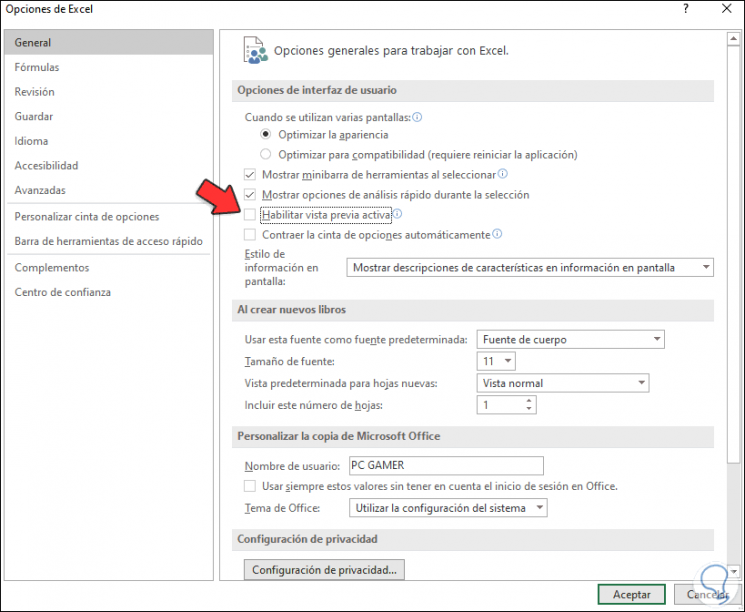
Übernehmen Sie die Änderungen und es wird so einfach sein, diese Funktion in Excel zu aktivieren oder nicht. Auf diese Weise können Sie die Vorschau in Excel unter Windows 10 aktivieren oder deaktivieren. Dies ist ein einfacher Vorgang, den wir jederzeit ausführen können.